几何画板作为数学学习的辅助工具,在数学中发挥着巨大的作用。它不仅可以用来画简单的几何图形,还可以用来演示图形的变换过程。那么几何画板如何让一个点跟随另一个点呢?接下来,边肖将为您带来答案。
制作步骤如下:第一步,构造一条线段AB,取该线段上任意一点C。打开几何画板,在左侧边栏选择“线条工具”,在右侧工作区绘制任意线段AB。然后选择点击上面菜单栏中“构造”菜单,
在其下拉选项中选择“线段上的点”命令,从而构建C点,如下图所示。
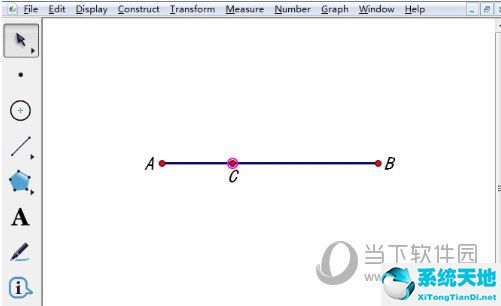
第二步测量C点的值,用“移动工具”选中C点,然后点击上面菜单栏中的“测量”菜单,在其下拉选项中选择“点值”命令,测量线段AB上C点的值,如下图所示。
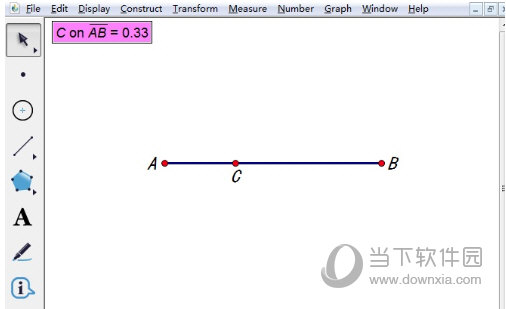
第三步:计算数值作为第二点的移动速度。单击上面菜单栏中的数据菜单,从其下拉选项中选择计算命令,在弹出的对话框中输入下图所示的公式作为第二点的运动速度。如果你以后想改变移动速度,
您可以双击工作区的计算值进行修改。
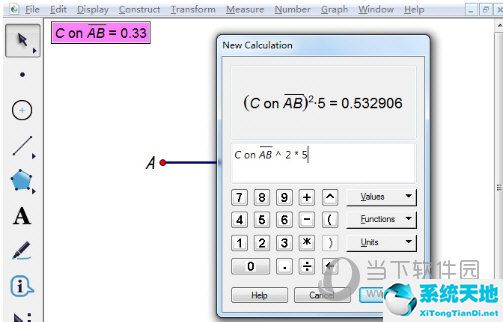
第四步:在线段上画一个点,得到第二个点。使用移动工具选中上面计算的值和线段AB,点击上面菜单栏中的绘制菜单,从其下拉选项中选择在线段上绘制点的命令,得到D点,D点是由C点的移动程度控制的移动点.
选择C点,在线段上拖动,可以看到D点也在以不同的速度运动。
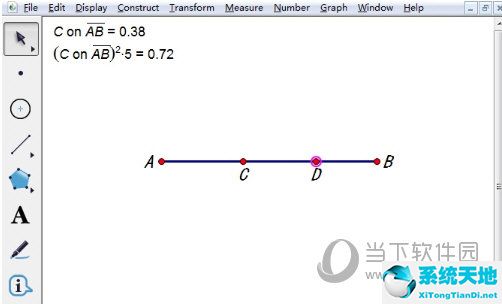
以上是关于几何画板让一个点跟随另一个点的操作方法。该方法的主要思想是先构造活动点的点值,再计算后续点的点值。




